A narancssárga, a sárga vagy a vörös állapot figyelmeztetésének eltávolítása a Mediatek telefonról
Android Tippek és Trükkök / / August 05, 2021
Ebben az oktatóanyagban megmutatjuk, hogyan távolíthatja el a narancssárga, sárga vagy piros figyelmeztetéseket a Mediatek eszközeiről. Ami az alapul szolgáló chipkészleteket illeti, a Snapdragon általában az első helyet foglalja el az egyedi fejlesztésben. Az MTK chipsetek azonban sem állnak elmaradva. Ez utóbbinak is megfelelő szintű támogatottsága van. Például kinyithatja a rendszerbetöltőt, flashelheti az egyéni bináris fájlokat, telepítheti a modokat, vagy akár rendszergazdai jogosultságokat szerezhet az eszköz gyökérzetével.
Ha azonban ezek a változtatások bármelyike kölcsönhatásba lép az ellenőrzött indítókép állapotával, akkor megjelenhet egy-két figyelmeztetés. Ez akkor fordulhat elő, amikor kinyitja a rendszerbetöltőt, vagy villog olyan módosított bináris fájlokat, amelyeket az OEM nem biztosított a lezárt rendszerindítón. Ennek eredményeként a készülék figyelmeztetést dobhat fel, amelyet különböző színek jelölnek. Ebben az útmutatóban elmagyarázzuk, mit jelentenek ezek a színes figyelmeztetések. Ezt követően felsoroljuk a narancssárga, sárga vagy piros figyelmeztetések eltávolításának lépéseit a Mediatek eszközein. Kövesse végig.

Tartalomjegyzék
- 1 Mik a narancssárga, a sárga vagy a vörös állapot figyelmeztetései a Mediatek telefonokon?
-
2 A narancssárga, a sárga vagy a vörös állapot figyelmeztetéseinek eltávolítása a Mediatek telefonokról
- 2.1 Előfeltételek
- 2.2 Távolítsa el a piros figyelmeztetéseket
- 2.3 Távolítsa el az Orange Warnings Mediatek alkalmazást
- 2.4 5 másodperces indítási késleltetési idő eltávolítása
Mik a narancssárga, a sárga vagy a vörös állapot figyelmeztetései a Mediatek telefonokon?
Mielőtt folytatnánk az állapotok eltávolítására vonatkozó utasításokat, nézzük meg, hogy mindegyikük mit is jelent valójában:
- Ha az eszköz zöld állapotban van, ez azt jelenti, hogy a rendszerbetöltője le van zárva vagy ellenőrizve. Ugyanezen vonalon azt is jelzi, hogy a kulcstárolót OEM-kulccsal ellenőrzik, így a rendszerindító képet a kulcstár is ellenőrizte.
- Ezután a sárga állapot felvázolja azt a tényt, hogy egy alternatív kulcstárolót alkalmaztak a rendszerindító lemezkép ellenőrzéséhez
- Ha narancssárga állapotról beszélünk, akkor arról tájékoztat, hogy az eszköz fel van oldva, ezért nem történt ellenőrzés. Ez az állapot a következő üzenetet dobja fel: „Az eszköz fel van oldva, és nem lehet megbízni benne. A készülék 5 másodpercen belül elindul ”.
- Végül a piros állapot azt jelenti, hogy a zárolt vagy ellenőrzött állapotú eszköznek volt indítóképe, de az utóbbit nem ellenőrizték. Ez az állapot általában egy téglafalú eszközhöz társul. Ezenkívül a következő üzenetet fogja kapni: „Az eszköz ellenőrzése sikertelen volt, és előfordulhat, hogy nem működik megfelelően... Kérjük, töltse le a% s képet a megfelelő aláírással... ..vagy tiltsa le az ellenőrzött indítást... Az eszköz újraindul 5 másodperc ”.
Ne feledje, hogy ha az eszköz piros állapotú, akkor előfordulhat, hogy nem indul el a kezdőképernyőn. Ha ez megtörténik, akkor villognia kell a részvény firmware-t.
A narancssárga, a sárga vagy a vörös állapot figyelmeztetéseinek eltávolítása a Mediatek telefonokról
Most, hogy ismeri ezeket az állapotokat, könnyű megértenie az útmutató többi részét. Tehát térjen át az alábbi előfeltételek szakaszra, és mindenképpen jelölje be az összes követelményt. Ezt követően folytathatja a narancssárga, sárga vagy piros figyelmeztetések eltávolítását a Mediatek eszközén.
Előfeltételek
- Először is, ha eszközén van egy ellenőrzött rendszerindítás (dm-verity), akkor mindenképpen tiltsa le azt.
- Ezután tartsa kézben az LK.bin vagy .img fájlt a készülék állományának firmware-jéből
- Ezenkívül le kell töltenie és telepítenie kell egy Hex Editor alkalmazást a számítógépére. Ebben az útmutatóban használtuk HxD, és ennek megfelelően említik a lépéseket.
Távolítsa el a piros figyelmeztetéseket
- Indítsa el a HxD Text Editor alkalmazást a számítógépén. Kattintson a Fájl elemre a bal felső sarokban, és válassza a Megnyitás lehetőséget.
- Válassza ki az állomány firmware-jéből a birtokában lévő LK fájlt, és kattintson az OK gombra.
- Miután betöltötte a fájlt a Szerkesztőbe, látnia kell valamit az alábbi képen látható módon.

- Most lépjen a Keresés elemre, és kattintson a Keresés gombra.
- A Keresés párbeszédpanelen válassza az Adattípus alatt a Szöveg-karakterlánc lehetőséget.
- Ezután a „Keresés” mezőbe írja be a vörös vagy narancssárga állapotot az elrejteni kívánt államtól függően. Kezdjük a Vörös Állammal. Tehát írja be ugyanazt, és kattintson az OK gombra.

- A képernyő jobb oldalán látni fogja a figyelmeztető üzeneteket. Válassza ki a „Vörös állapot” és az „5 másodperc alatt” kezdő szövegeket. Lásd az alábbi képet referenciaként. Amint kiválasztja a fent említett szöveget, a bal oldali megfelelő számértékek is kiválasztásra kerülnek.
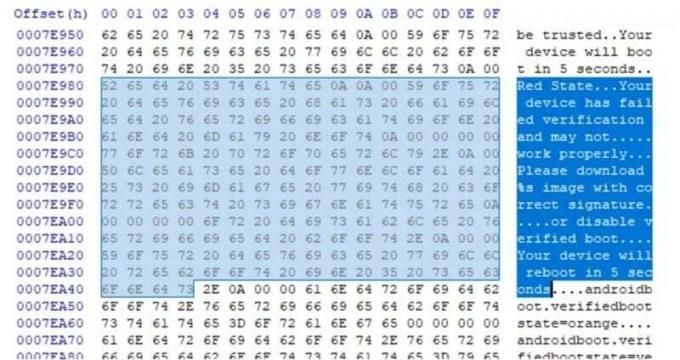
- Most meg kell változtatnia az összes kiemelt numerikus értékpárot 00-ra. Ez automatikusan lefordítja az angol figyelmeztető üzenetet „…” -ra.

- Ezzel eltávolította a Piros figyelmeztetést a Mediatek eszközéről, itt az ideje, hogy figyelmünket a Narancs üzenet felé fordítsuk.
Távolítsa el az Orange Warnings Mediatek alkalmazást
- Indítsa el a Hex szerkesztőt, és használja a Ctrl + F billentyűkombinációt a Keresés párbeszédpanel megjelenítéséhez. Írja be az „Orange State” mezőt a „Keresés” mezőbe. Győződjön meg arról, hogy az Adattípus beállítása Szöveg karakterlánc.
- Most válassza ki a „narancssárga állapot” és az „5 másodperc” kezdetű szövegeket. Ezután automatikusan kiválasztja a kapcsolódó numerikus párokat (lásd az alábbi képet).

- Ismét változtassa meg ezeket a kiválasztott numerikus párokat 00-ra. Ez viszont az angol karaktereket „…” -ra változtatja.

- Miután ez megtörtént, kattintson a Fájl> Mentés gombra.
- Ezek után két fájlt lát a könyvtárban. Az egyik az lk, amely az imént módosított fájl, és ezt a fájlt most fel kell villantania a készülékére. A másik fájl az lk.bak fájl, amely az eredeti, módosítatlan fájl biztonsági másolata. Ha valami nem stimmel, egyszerűen visszaállíthatja ezt a biztonsági másolat fájlt.
Ezzel sikeresen eltávolította a narancssárga és a piros figyelmeztetést a Mediatek eszközeiről. Most nézzük meg, hogyan lehet eltávolítani az 5 másodperces indítási késleltetési időt az Orange State figyelmeztetésben. Ne feledje, hogy nem minden Mediatek eszköz támogatja ezt a módszert.
5 másodperces indítási késleltetési idő eltávolítása
- Indítsa el a HxD File Editor alkalmazást a számítógépén.
- Menjen a Fájl> Megnyitás menüpontra, válassza ki az lk fájlt, majd kattintson a Megnyitás gombra.
- Miután betöltötte a fájlt a Szerkesztőbe, lépjen a Keresés elemre, és válassza a Keresés lehetőséget.
- Lépjen a Hex-értékek szakaszba, és keresse meg a következő karakterláncot: 7B441B681B68012B

- Azon a soron, ahol ez az érték található, látnia kell előtte a 08B5 **** értékeket. A csillagok azt jelzik, hogy bármilyen két pár lehet, de az első két párnak 08-nak és B5-nek kell lennie. Más szavakkal, a szintaxis legyen 08B5 **** 7B441B681B68012B. Esetünkben a négy csillag 0A-nak és 4B-nek felel meg, ezért kódunk 08B50A4B7B441B681B68012B lesz.
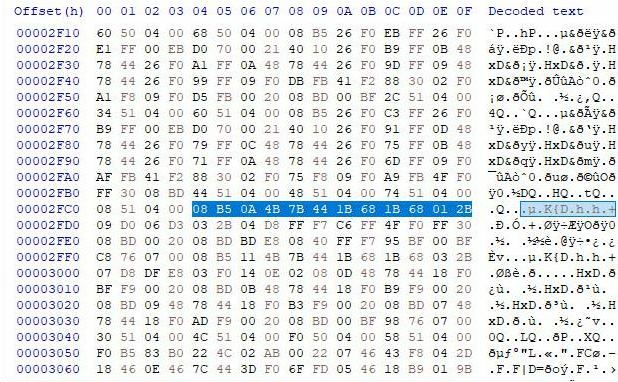
- Másolja át ezt az új 24 karakterláncot: 08B5002008BD1B681B68012B
- Ezután válassza ki a korábbi 24 karakterét, ami esetünkben az volt 08B50A4B7B441B681B68012B, jobb gombbal kattintson rá, és válassza a Beillesztés beillesztés lehetőséget.

- A korábbi kódot lecseréljük az újra, és piros színnel jelenik meg (lásd a fenti képet).
- Miután ez megtörtént, lépjen a Fájl> Mentés elemre. Most felvillanthatja ezt a fájlt a készülékére.
Ezzel befejezzük az útmutatót a narancssárga, sárga vagy piros figyelmeztetések eltávolításáról a Mediatek készülékeken. Hasonlóképpen megvitattuk az 5 perces figyelmeztető késés megszüntetésének lépéseit is Orange államban. Ha bármilyen problémája van, ne ossza meg velünk a megjegyzéseket. Kerekítés, íme néhány iPhone tippek és trükkök, PC tippek és trükkök, és Android tippek és trükkök hogy neked is meg kellene nézned.



